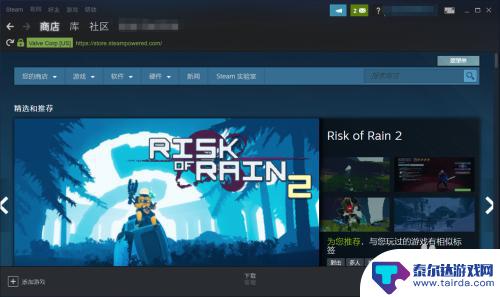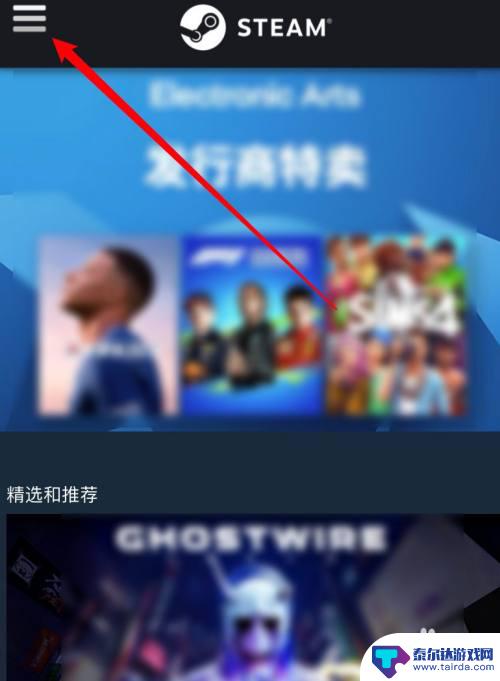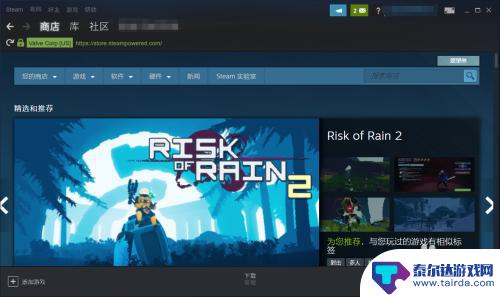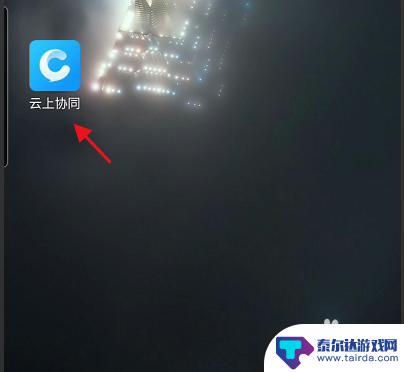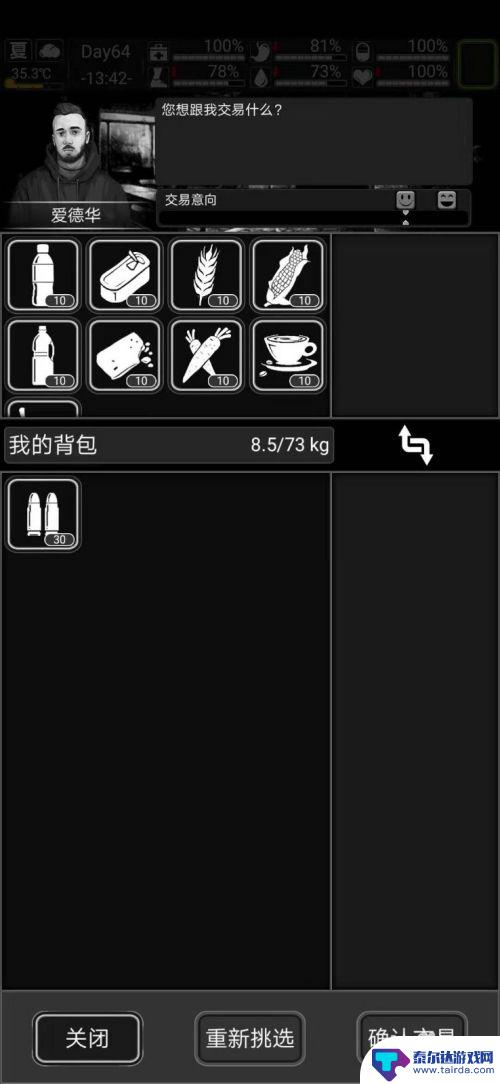steam怎么更改密码 steam修改密码教程
在现如今数字化的时代,我们经常使用各种在线账号进行各种操作,而密码的安全性显得尤为重要,Steam作为全球最大的游戏平台之一,为了保护用户的账号安全,提供了修改密码的功能。如何更改Steam的密码呢?下面将为大家介绍一下Steam修改密码的教程。通过掌握这些技巧,我们可以有效保护自己的游戏账号不被他人非法侵入,从而享受更好的游戏体验。
steam修改密码教程
具体方法:
1.请双击打开“Steam平台客户端”。

2.来到steam登录界面,如果没有账号的话。可以注册,在这里以已经有steam账户为主,输入你的个人账户与密码,点击“登录”。
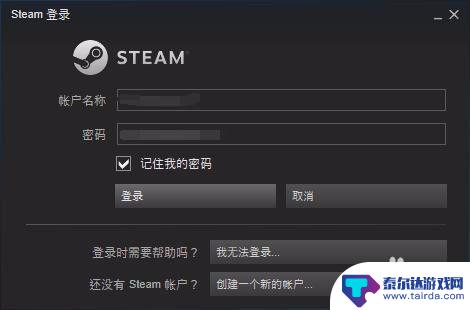
3.进入steam个人主界面。
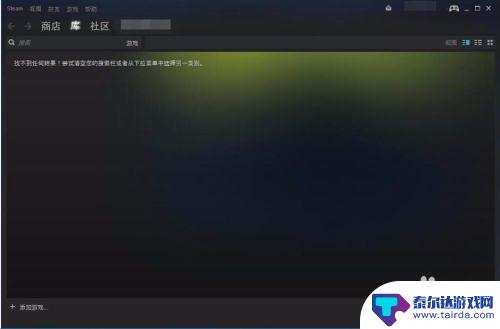
4.点击界面的左上角“steam”,也就下图中被红圈圈上的图标。
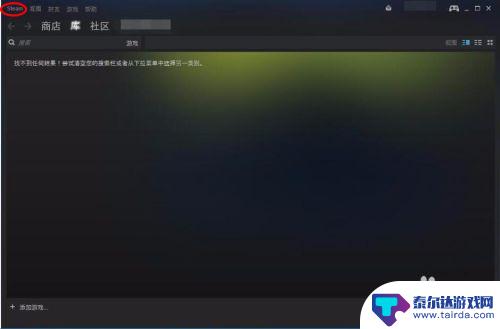
5.就会出现如下图的下拉菜单,点击“设置”。
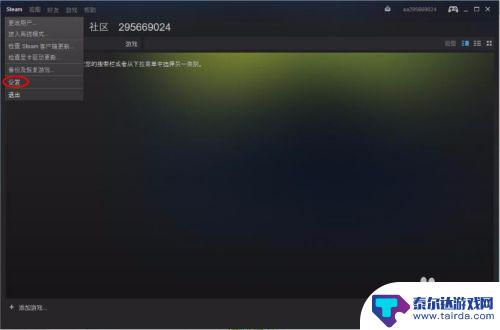
6.出现你的个人账户设置界面,点击“更改密码”。
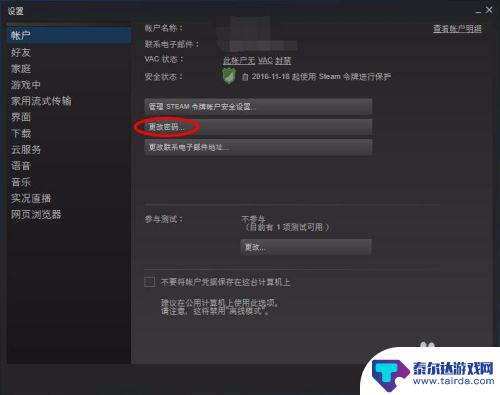
7.出现"steam更改密码向导",并让你输入当前的密码,并点击“下一步”
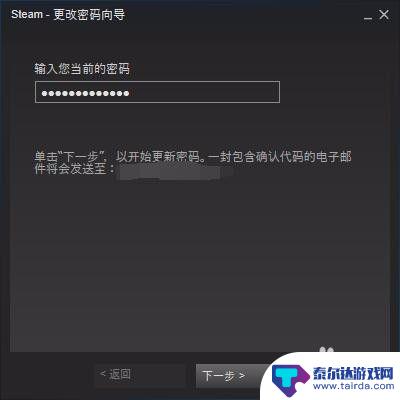
8.steam就会默认的往你注册时所使用的邮箱发送一个邮件,里面包含有"确认代码",把它复制并粘贴到"steam更改密码向导"的第一个框中。
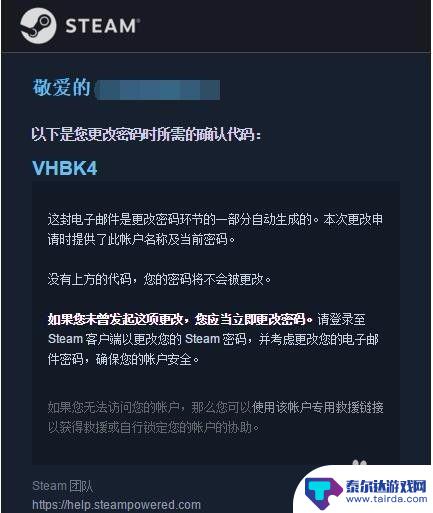
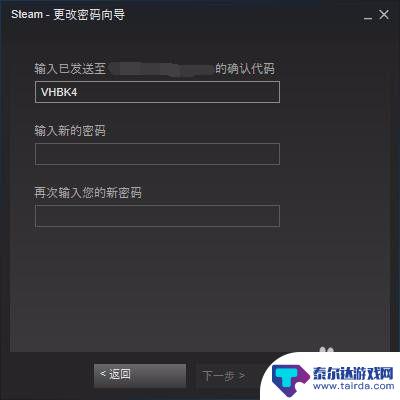
9.在"steam更改密码向导"第二与第三个分别输入你的新密码,并点击“下一步”。
10.出现如图的界面就代表你的密码已经成功修改了,以后再登录steam账户时就可以使用新密码登录了。点击“完成”就代表整个"steam更改密码向导"结束。
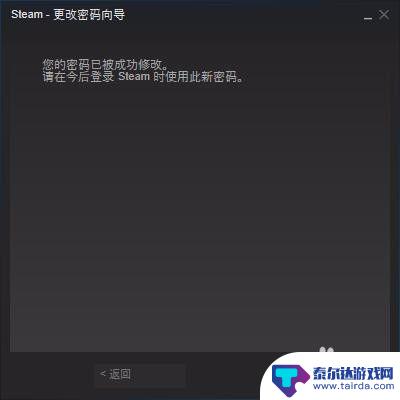
阅读完本篇由小编为您整理的有关如何更改Steam密码的详细介绍后,您是否觉得这个过程变得更加容易了呢?如果这篇攻略对大家有所帮助,请考虑关注并收藏本站!
相关攻略
-
steam改密码怎么输验证码 Steam密码修改教程
在互联网时代,保护个人账户的安全性变得尤为重要,而在使用Steam平台的过程中,我们也不能忽视密码的保护和更新。如何修改Steam密码并正确输入验证码,成为了许多用户关注的问题...
-
steam怎么修改密码手机上 如何在手机端重设Steam账户密码
steam怎么修改密码手机上,在当今数字化时代,我们的个人信息和账户密码安全至关重要,而对于广受欢迎的游戏平台Steam来说,保护账户安全更是至关重要。在手机上修改Steam密...
-
电脑steam怎么修改密码 Steam密码修改教程
在这个数字化时代,电脑已经成为我们生活中不可或缺的一部分,而对于游戏爱好者来说,Steam平台更是一个不可或缺的存在。随着网络安全问题的日益严峻,我们不得不意识到保护个人信息的...
-
steam如何更改授权账号密码 Steam账号密码如何修改
steam如何更改授权账号密码,如今,在网络时代,我们几乎每天都要使用各种账号进行各种操作,而账号密码的安全性就显得尤为重要,对于Steam玩家来说,如何更改授权账号密码是一个...
-
云上大陆如何修改密码设置 云上协同APP账号密码修改教程
在使用云上大陆的过程中,我们经常需要修改密码来保障账号的安全性,而云上协同APP提供了简单易懂的账号密码修改教程,让用户可以轻松地进行密码设置的修改。通过这个教程,用户可以更加...
-
steam如何快速设置密码 steam密码修改常见问题
Steam是一款备受玩家喜爱的游戏平台,为了保障账户的安全性,设置一个强大的密码是至关重要的,在本文中,我们将探讨如何快速设置密码以及解决Steam密码修改中常见的问题。无论是...
-
航海王梦想指针怎么买 航海王梦想指针初级设计图购买攻略
航海王梦想指针作为一款备受玩家喜爱的游戏,其中的梦想指针更是备受关注,想要购买航海王梦想指针初级设计图,玩家们需要仔细研究购买攻略。在购买之前,了解设计图的特点和功能,选择合适...
-
活下去怎么交易划算 活下去游戏商人交易解析
在生存游戏中,玩家们经常需要进行各种交易来获取资源和装备,而游戏商人则是他们获取所需物品的重要渠道之一,但如何在交易中获得最大的利益,成为许多玩家们关注的焦点。本文将针对活下去...
-
原神探索遗迹 原神深入探索遗迹任务攻略
在游戏原神中,遗迹是一项重要的任务,玩家需要通过深入遗迹,解开其中的谜团,获取丰富的宝藏和奖励。在完成原神深入遗迹任务时,玩家需要注意遗迹中的各种机关和怪物,合理利用角色的技能...
-
和平精英怎么不显示头盔和防弹衣 和平精英不显示头盔的方法技巧
和平精英是一款备受玩家喜爱的射击游戏,玩家在游戏中可以体验到刺激的战斗和紧张的气氛,有时候玩家可能会遇到一些问题,比如游戏中的头盔和防弹衣不显示出来。对于这个问题,玩家们可以尝...